
Ena od težav, ki lahko najbolj vpliva na našo uporabniško izkušnjo v Androidu, je kdaj ne morem prenesti aplikacij. Mobilna naprava brez aplikacij postane vseživljenjski telefon, s katerim lahko kličemo in le malo drugega.
Zahvaljujoč širokemu spektru aplikacij, ki jih imamo na voljo v Trgovini Play, lahko naredimo praktično vse, kar se nam zdiOd pošiljanja dokumentov po pošti, videokonferenc, pisanja kakršnih koli dokumentov ali preglednic, preverjanja vremena ...
Razlogi, zakaj nam terminal ne dovoljuje prenosa aplikacij, so različni in niso vedno povezani. Če ste prišli tako daleč, zakaj ne morete prenesti aplikacij iz Trgovine PlayTukaj je nekaj korakov za premagovanje te težave.
Preverite internetno povezavo
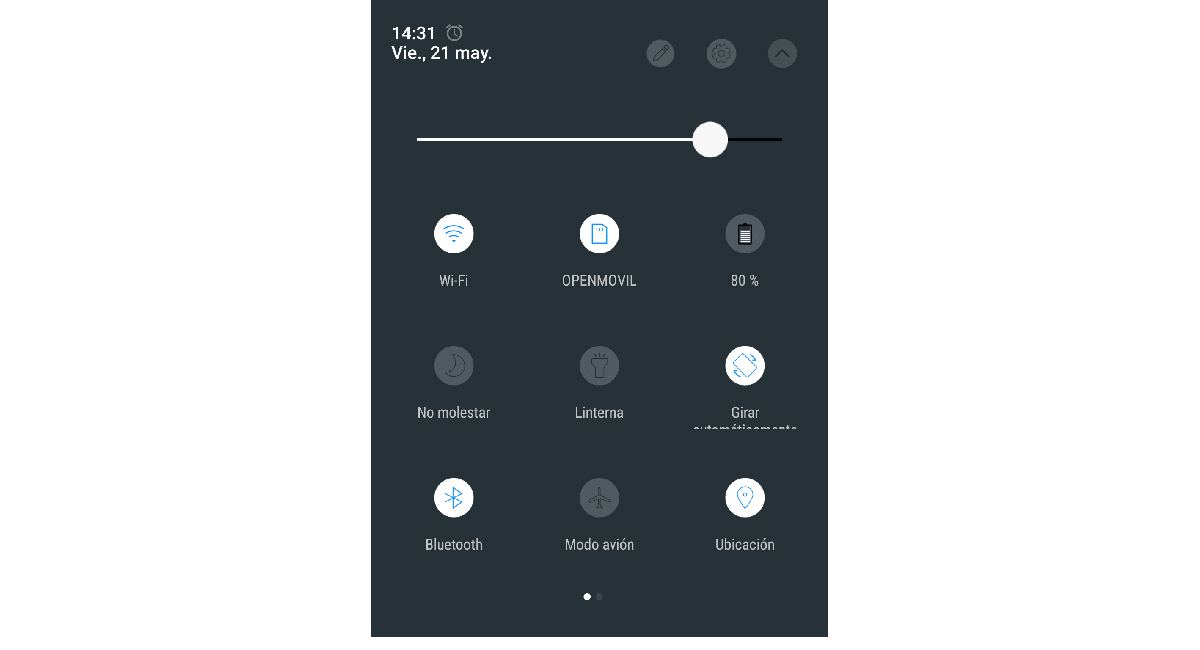
Najprej moramo preveriti, kdaj nam terminal ne dovoljuje prenosa aplikacij, če imamo internetno povezavo. Če želite to narediti, moramo samo preveriti, ali zgornja vrstica, kjer je prikazan čas, prikazuje tudi ikono v obliki obrnjenega stožca (Wi-Fi) ali podatkovno povezavo tipa 3G, 4G, EDGE ali 5G.
Če nobena od teh ikon ni prikazana v zgornji vrstici zaslona, to pomeni nimamo internetne povezave, zato moramo najprej rešiti to težavo. Najhitrejši način je dostop do nadzornega centra tako, da s prstom povlečete z vrha zaslona in preverite, ali sta ikona za povezavo Wi-Fi in podatkovna povezava (mobilni podatki) aktivirani.
Imate dovolj prostora?
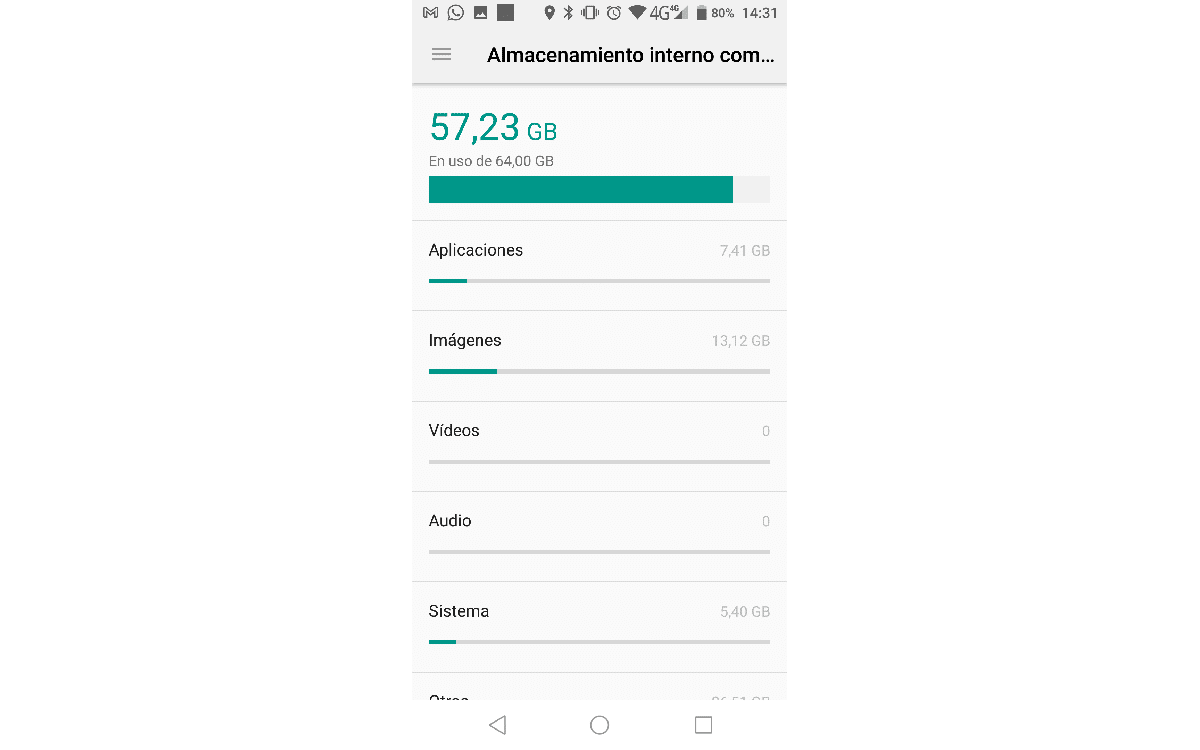
Drug razlog, zakaj naš terminal morda ne bo mogel prenesti potrebnih aplikacij, je na voljo v pomnilniškem prostoru našega terminala. Če je naša naprava polna, nam bo Trgovina Play pokazala sporočilo, ki nas vabi, da izbrišemo programe, ki jih ne uporabljamo več.
Če plakat ni prikazan, lahko preverimo ročno v nastavitvah naše naprave in dostopamo do menija Shranjevanje. V tem meniju je prostor, ki ga zaseda sistem, prostor, ki ga zasedajo aplikacije, prostor, ki ga zasedajo slike in videoposnetki, prostor, ki ga zasedajo dokumenti in datoteke ter prosti prostor skupaj s celotnim prostorom terminala.
Če ne morete ali želite ali izbrišete katere koli aplikacije, slike, video posnetka ali podatkov, shranjenih v vašem terminalu, je najhitrejša rešitev kupite kartico microSD in premikanje dela vsebine terminala na zunanjo kartico.
Če vaš terminal nima reže za razširitev prostora za shranjevanje s kartico microSD, je edina rešitev premaknite slike in videoposnetke v naš računalnik da nam ni treba vedno imeti pri roki terminala, da bi pridobili prosti prostor.
Preverite, ali je aplikacija združljiva z vašo napravo

Ko Google lansira nove različice Androida, je veliko aplikacij, na katere se posodablja ponujajo novo funkcionalnost ki so bili vključeni. Če se gumb za prenos aplikacij iz trgovine Play ne prikaže, moramo preveriti podrobnosti aplikacije, da je združljiva z različico, ki smo jo namestili v računalnik.
Veliki razvijalci (Facebook, Microsoft, Google ...) omogočajo uporabnikom starejših različic, nadaljujte s prenosom starejših različic.
Vendar večina razvijalcev iz različnih razlogov ne more vzdrževati dveh aplikacij v Googlovi trgovini, zato če ne morete namestiti določene aplikacije za ne bo vaša naprava združljiva s to različico, edino kar lahko storite je, da greste skozi APK Mirror in prenesete starejšo različico.
Počistite predpomnilnik Trgovine Play

Verjetno težava ni v sami napravi, razen v aplikaciji Trgovina Play. Da izključimo, da je to težava, moramo izprazniti predpomnilnik aplikacije. Ta postopek bo izbrisal vse fizične podatke da aplikacija shrani v naši napravi, da vsebino naloži veliko hitreje.
Ko bomo naslednjič znova zagnali aplikacijo, bo zagon in prikaz vse razpoložljive vsebine trajal malo dlje kot običajno. Če želite počistiti predpomnilnik Trgovine Play, dostopamo do nastavitev naše naprave, kliknemo programe in poiščemo Trgovino Google Play in dostopamo do podatkov predpomnilnika da jih odstranite.
Znova zaženite napravo

Umik pravočasno je zmaga. Ta rek je mogoče uporabiti za kateri koli operacijski sistem. Kadar imamo težave z delovanjem v napravi, ki jo upravlja operacijski sistem, v našem primeru Android, in nobena od prejšnjih rešitev ne deluje, je najbolje, da naredimo znova zaženite našo napravo.
Ko znova zaženemo napravo, se terminal znova zažene postavljanje "vsega na svoje mesto". Na ta način, če nobena od prejšnjih rešitev ni rešila težave pri nameščanju aplikacij, je verjetno, da gre za tako preprost in absurden postopek, rešite ga.
Za ponovni zagon naprave moramo pritisniti in držati gumb, s katerim izklopimo zaslon terminala, dokler se ne prikaže meni Povabi nas, da napravo izklopimo ali znova zaženemo. Ko se popolnoma izklopi, ponovno pritisnemo in pridržimo isti gumb, dokler se zaslon ne vklopi ali terminal zavibrira.
Nima storitev Android
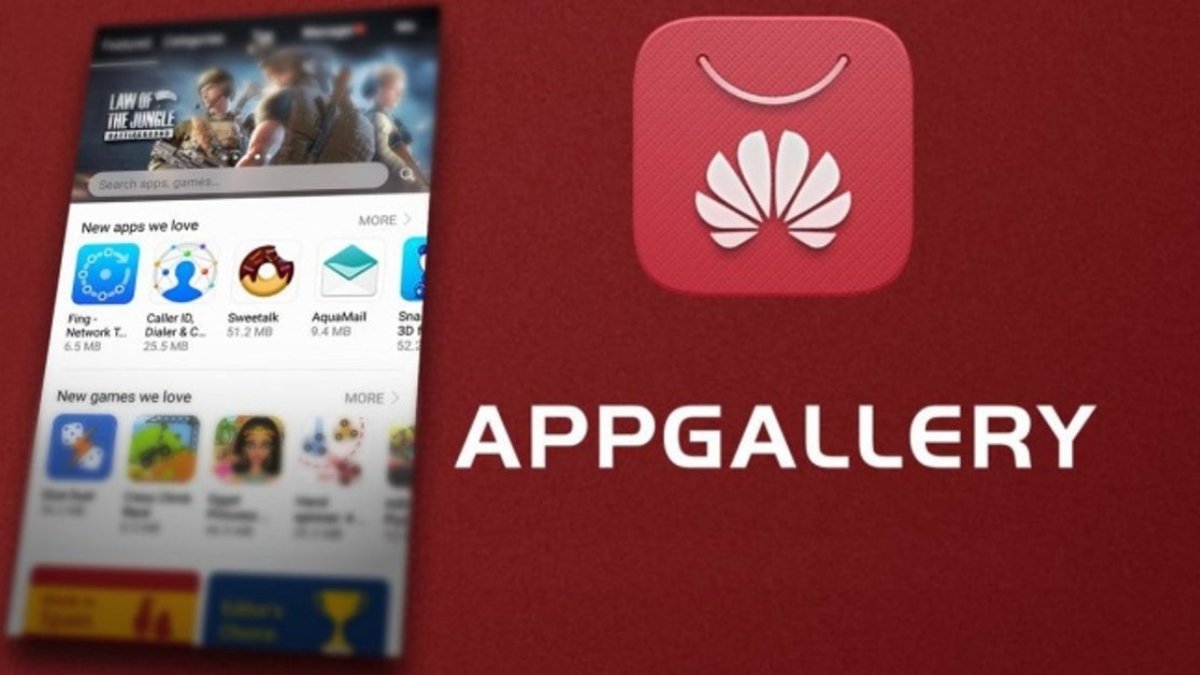
Za prenos aplikacij neposredno iz Trgovine Play je potrebno, ali so na našem terminalu nameščene Googlove storitve ali ne. Googlove storitve so veliko več kot le aplikacija. Preko Googlovih storitev imamo dostop do vseh aplikacij, ki nam jih Google daje na voljo, aplikacij, tako da za številne uporabnike, postali so bistveni.
Po vetu ameriške vlade na Huawei, ta proizvajalec ne vključuje Googlovih storitev, zato smo prisiljeni uporabiti Huaweijevo lastno trgovino z imenom AppGallery. Vse aplikacije, ki so na voljo v tej trgovini, delujejo na vseh terminalih tega proizvajalca.
Če pa kopirate apk v mobilni telefon Huawei, ki nima Googlovih storitev, od takrat ne bo deloval potrebuje knjižnice, ki jih Google prek Googlovih storitev vključuje knjižnice, potrebne za delovanje aplikacije.
